- Vider la corbeille...
- Supprimer l'application de messagerie
- Effacer le cache sur Mac
- Obtenez plus de stockage sur Mac
- Faites en sorte que Chrome utilise moins de RAM
- Où est Utilitaire de disque sur Mac
- Vérifier l'historique sur Mac
- Contrôle + Alt + Suppr sur Mac
- Vérifier la mémoire sur Mac
- Vérifier l'historique sur Mac
- Supprimer une application sur Mac
- Effacer le cache Chrome sur Mac
- Vérifier le stockage sur Mac
- Vider le cache du navigateur sur Mac
- Supprimer un favori sur Mac
- Vérifiez la RAM sur Mac
- Supprimer l'historique de navigation sur Mac
Mac enregistre-t-il le cache vidéo : guide informatif à ne pas manquer
 Mis à jour par Lisa Ou / 18 sept. 2023 09:15
Mis à jour par Lisa Ou / 18 sept. 2023 09:15Salut les gars. Je suis vidéaste agréé depuis environ 1 an. J'utilise mon Mac pour stocker les vidéos que j'ai capturées après les événements auxquels j'ai assisté. De plus, j'utilise mon ordinateur portable pour les éditer. Cependant, j'ai remarqué que la taille des fichiers de ma vidéo occupe la majeure partie de l'espace de stockage sur mon Mac. Mon frère aîné m'a dit que je devais vider leurs caches pour réduire la taille de leurs fichiers. Mac enregistre-t-il le cache vidéo ? S'il vous plaît, aidez-moi à obtenir plus d'informations à ce sujet. Merci!
Dans cet article, nous donnerons notre cent pour cent pour vous donner des informations sur les caches vidéo sur Mac. Veuillez lire l’intégralité de l’article car nous répertorions les informations que vous devez connaître. Passez.
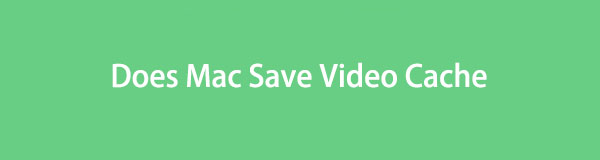

Liste de guide
Partie 1. Mac enregistre-t-il le cache vidéo
Les caches sont des fichiers temporaires couramment visibles sur les navigateurs Web. Ils aident les navigateurs Web à se charger plus rapidement en stockant des fichiers temporaires sur votre Mac. Cela est lié à la façon dont les caches facilitent la lecture de vos vidéos.
Vous vous demandez peut-être si Mac enregistre les caches vidéo. Définitivement oui. Les caches empêchent les vidéos de votre Mac de se mettre en mémoire tampon ou de se charger lentement pendant que vous les lisez. Sans caches, votre vidéo sera assez mise en mémoire tampon ou se chargera lentement. Votre Mac stockera ces fichiers temporaires dans le dossier cache.
Cependant, si les caches vidéo de votre Mac sont déjà trop nombreux, vous pouvez les effacer.

Avec FoneLab Mac Sweep, vous effacerez les fichiers indésirables du système, des e-mails, des photos et d'iTunes pour libérer de l'espace sur Mac.
- Gérez les photos similaires et les fichiers en double.
- Vous montrer facilement l'état détaillé de Mac.
- Videz la corbeille pour obtenir plus de stockage.
Partie 2. Comment vider le cache vidéo sur Mac
Vous atteignez cette section de cet article. Il y a sûrement trop de caches vidéo sur votre Mac. Si tel est le cas, parcourez les méthodes ci-dessous pour savoir comment vider les caches vidéo sur votre Mac. Choisissez le plus utile et le plus simple pour vous. Passez.
Option 1. Effacer le cache du système Mac
Une fois que vous avez des vidéos sur votre Mac, leurs caches seront sûrement sur le système Mac. C'est parce que votre Mac les stocke dans certains de ses dossiers. Oui, tu l'as bien lu! Mac conserve les caches dans des dossiers séparés. Si vous souhaitez les effacer, vous pouvez simultanément effacer les caches de différents fichiers de votre Mac, y compris les caches des vidéos.
Cependant, le dossier cache est masqué. Vous devrez d'abord le rechercher avant de pouvoir y accéder. Avant d'effectuer cette procédure, il est recommandé de sauvegarder vos fichiers importants. La suppression d'un fichier système important peut entraîner une erreur sur votre Mac, notamment la RAM.
Pour plus d’explications, vous pouvez faire défiler vers le bas et suivre les instructions détaillées.
Étape 1Veuillez localiser le Finder sur votre Mac. Généralement, il est situé en bas à gauche du Mac. Dock interface. Il a un Visage souriant icône. Après l'avoir lancé, vous verrez le Menu principal en haut changeant. Parmi tous les onglets, veuillez sélectionner le Go bouton. Des ensembles d'options pour vos fichiers apparaîtront ci-dessous. Veuillez cliquer sur le Aller au dossier bouton par la suite.
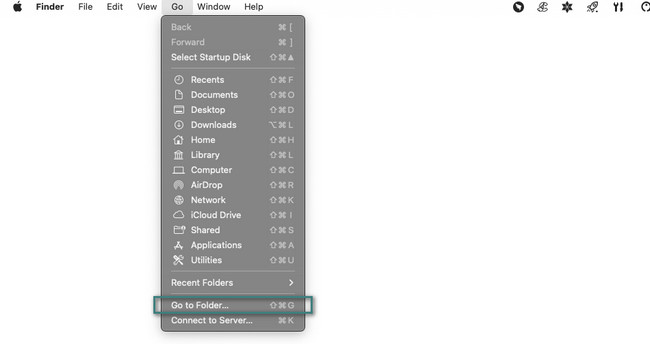
Étape 2La barre de recherche s'affichera à l'écran. Veuillez remplacer le mot de fin par le mot Caches. appuie sur le Entrer or Retour touche de votre clavier Mac par la suite. Les dossiers de cache apparaîtront sur le Finder. Sélectionnez les caches vidéo et contrôlez-cliquez dessus. Dans la nouvelle liste d'options, choisissez le Placer dans la Corbeille .
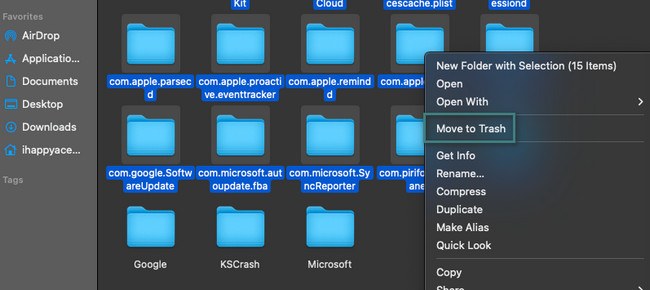
Option 2. Effacer le cache Safari
Vous avez sûrement utilisé Safari pour regarder ou télécharger des vidéos sur votre Mac. Si tel est le cas, le navigateur Web peut également contenir des caches vidéo. Effacer les caches vidéo Safari supprimera également les caches des sites Web que vous avez visités. Si tel est le cas, une fois que vous visiterez les pages Web que vous parcouriez, elles se chargeront plus lentement que d’habitude.
Sans plus tarder, veuillez consulter les étapes détaillées ci-dessous. Il s'agit de vider les caches sur Safari, y compris les caches vidéo. Passez.
Étape 1Lancez l' Safari programme sur votre Mac. Le menu principal changera et vous devrez voir le Développement languette. Sinon, cliquez sur le Safari bouton dans le coin supérieur droit de l’interface principale. Après cela, choisissez le Préférences bouton. Vous pouvez également simplement appuyer sur le Commande+, (virgule) touche de raccourci pour y accéder instantanément. Une fenêtre apparaîtra sur le Mac. Clique le Avancé bouton et le Afficher le menu de développement dans la barre de menus icône en bas.
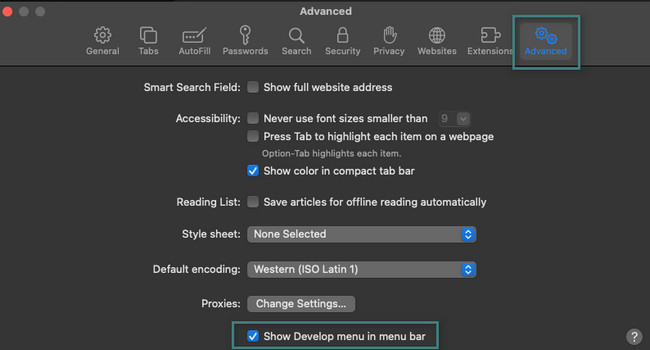
Étape 2Vous verrez maintenant le Développement icône dans le Barre de menu. Veuillez cliquer dessus et ses options apparaîtront en dessous. Veuillez sélectionner le Vider les caches bouton. Les caches de Safari seront supprimés, y compris les caches vidéo qu'il contient.
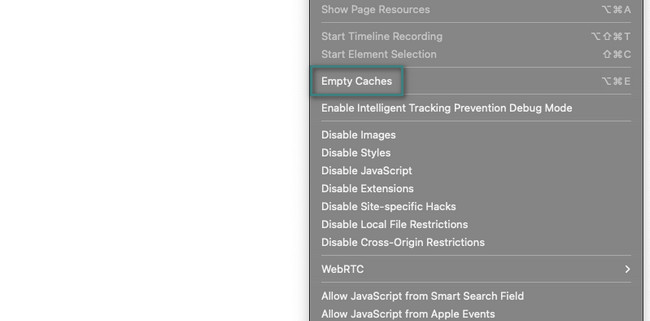
Option 3. Utilisez FoneLab Mac Sweep pour effacer les caches Mac
Il existe également un outil tiers que vous pouvez utiliser pour vider les caches sur Mac appelé Balayage Mac FoneLab. Il peut supprimer les fichiers indésirables du système. Il inclut la suppression des caches système, des caches d’applications, etc. Contrairement à d'autres outils, ce logiciel peut localiser les caches de votre Mac en quelques secondes. De plus, cet outil peut vous indiquer si votre Mac fonctionne bien. Ça peut vous montrer l'état de son CPU, la mémoire et le disque.

Avec FoneLab Mac Sweep, vous effacerez les fichiers indésirables du système, des e-mails, des photos et d'iTunes pour libérer de l'espace sur Mac.
- Gérez les photos similaires et les fichiers en double.
- Vous montrer facilement l'état détaillé de Mac.
- Videz la corbeille pour obtenir plus de stockage.
De plus, cet outil peut également supprimer définitivement vos fichiers dans la corbeille Mac. Balayage Mac FoneLab va le vider. Quoi qu'il en soit, voyez ci-dessous comment cet outil efface les caches sur votre Mac. Passez.
Étape 1Cliquez Téléchargement gratuit bouton pour télécharger FoneLab Mac Sweep. Après cela, le processus de téléchargement aura lieu. Attendez et configurez ensuite l'outil pour le lancer instantanément. Plus tard, veuillez cliquer sur le Nettoyeur bouton au centre de l'interface principale.
De plus, si vous souhaitez vérifier les performances de votre Mac, cliquez sur le bouton Statut bouton sur la gauche.
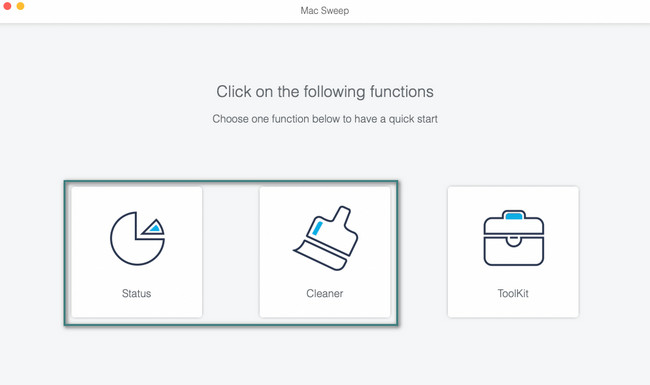
Étape 2Les 8 outils supplémentaires apparaîtront. Choisir la Système indésirable bouton à gauche. L'outil vous montrera sa description. Lisez-le pour comprendre quels caches et données il supprimera. Après cela, cliquez sur le Scanner .
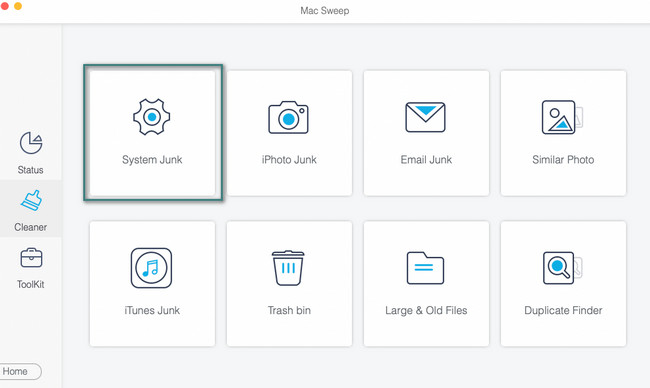
Étape 3Les résultats du processus de numérisation seront affichés sur le Voir bouton. Cliquez dessus et vous verrez les résultats sur l'écran suivant.
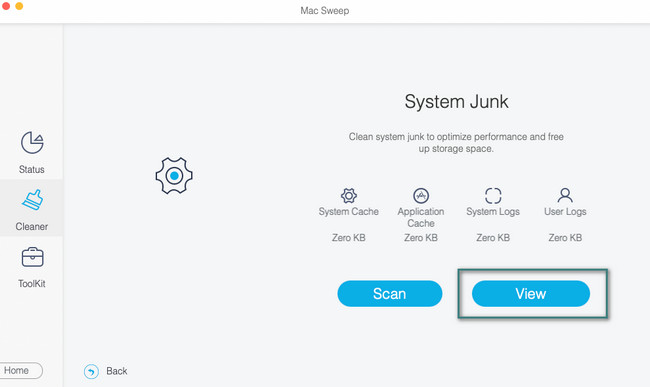
Étape 4A gauche, choisissez le Système de cache ainsi que le Cache d'application boutons. Après cela, cliquez sur tous les dossiers à droite. Cochez le Propres bouton dans le coin inférieur droit de l’outil. Le processus de suppression des caches démarrera instantanément.
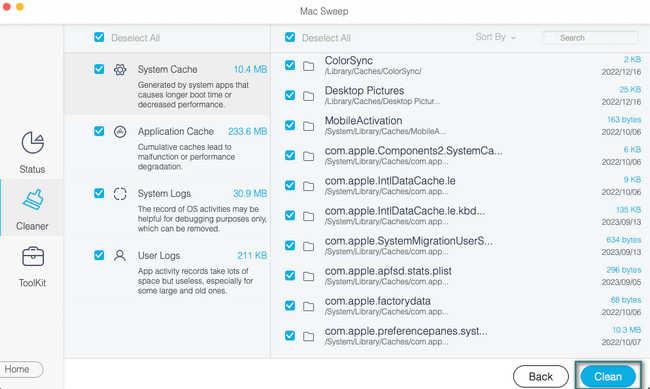
Partie 3. FAQ sur la façon de vider le cache vidéo sur Macc
1. Mac vide-t-il automatiquement le cache ?
Heureusement, oui. Votre Mac efface automatiquement ses caches, mais uniquement les caches système. Cependant, Mac uniquement efface les caches du système si nécessaire. Cela signifie que les autres caches de vos navigateurs Web et programmes Mac doivent être supprimés manuellement.
Le redémarrage du Mac efface-t-il le cache ?
Malheureusement non. Un simple redémarrage de votre Mac ne supprime pas ses caches. En fait, même si vous supprimez un programme, ses caches resteront sur le Mac. La suppression manuelle de ces caches est le moyen le plus efficace de les supprimer sur votre Mac.
Nous espérons que vous avez vidé tous les caches vidéo de votre Mac. Avez-vous d'autres problèmes sur votre Mac ? N'hésitez pas à nous contacter; Nous sommes heureux de vous assister. De plus, n'oubliez pas de tester notre outil, Balayage Mac FoneLab, pour libérer de l'espace sur votre Mac. Passe une bonne journée!

Avec FoneLab Mac Sweep, vous effacerez les fichiers indésirables du système, des e-mails, des photos et d'iTunes pour libérer de l'espace sur Mac.
- Gérez les photos similaires et les fichiers en double.
- Vous montrer facilement l'état détaillé de Mac.
- Videz la corbeille pour obtenir plus de stockage.
